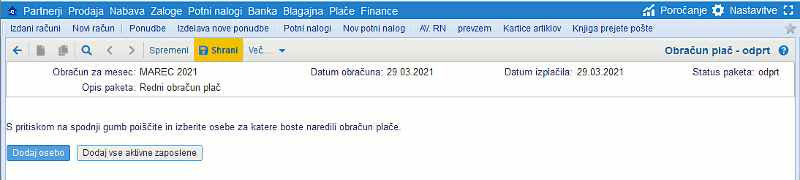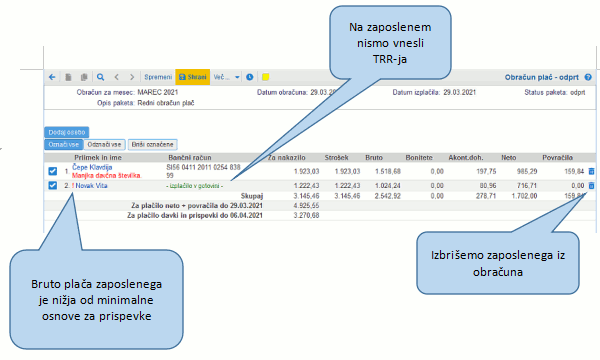Korak 2: Izbira in dodajanje zaposlenih (tudi zasebnika) v obračun
Ko smo vnesli podatke za glavo obračuna plač nadaljujemo z izbiro zaposlenih za katere bomo izdelali obračun plač:
| | | ![]() |
| | | | Slika 1: Prikaz obračuna in gumb za dodajanje zaposlenih v obračun |
|
Če še nismo izbrali nobenega zaposlenega imamo na začetku dve možnosti:
- gumb Dodaj osebo za dodajanje posamezne osebe. Po kliku na ta gumb se nam prikaže iskalna maska, kjer poiščemo zaposlenega ter ga s klikom nanj dodamo v obračun.
- gumb Dodaj vse aktivne zaposlene za dodajanje vseh zaposlenih, ki so označeni kot aktivni oz. imajo datum prenehanja delovnega razmerja pred koncem obračunskega meseca.
V kolikor na obračunu plače kliknemo na gumb Dodaj osebo bomo lahko iz šifranta zaposlenih izbrali osebo, ki jo želimo dodati v obračun.
Odpre se nam seznam zaposlenih:
| | | ![]() |
| | | | Slika 2: Izberemo osebo, ki jo bomo dodali v obračun |
|
Po kliku na naziv osebe se bo ta prenesla v obračun plače.
 | V kolikor zaposlene vodimo na ločenih stroškovnih mestih pa imamo možnost dodati vse zaposlene na istem stroškovnem mestu hkrati v obračun plače. To storimo tako, da v seznamu zaposlenih le te najprej poiščemo po stroškovnem mestu, kot kaže spodnja slika: | | | ![]() | | | | | Slika 3: Iskanje zaposlenih po stroškovnem mestu in prenos v obračun plače |
|
Ko smo si prikazali vse zaposlene na istem stroškovnem mestu kliknemo na gumb Dodaj vse aktivne zaposlene ter jih prenesemo v obračun plače. |
Ko dodamo v obračun vsaj enega zaposlenega se nam prikaže obračun s seznamom dodanih zaposlenih:
| | | ![]() |
| | | | Slika 4: Prikaz obračuna s seznamom zaposlenih |
|
 | Na zgornji sliki vidimo, da nas program opozarja v primeru, ko v šifrantu zaposlenih nimamo podatka o davčni številki ali transakcijskem računu zaposlenega. S klikom na zaposlenega pri vnosu podatkov za bruto plačo lahko vpišemo manjkajoče podatke. |
Ko smo dodali zaposlene v obračun preidemo na vnos ur in drugih podatkov za obračun